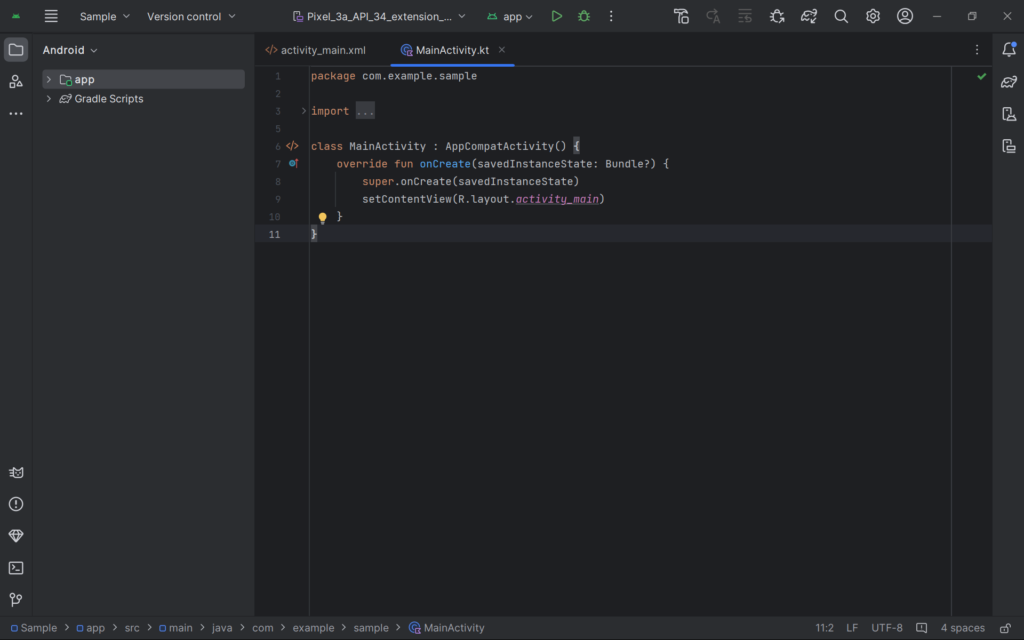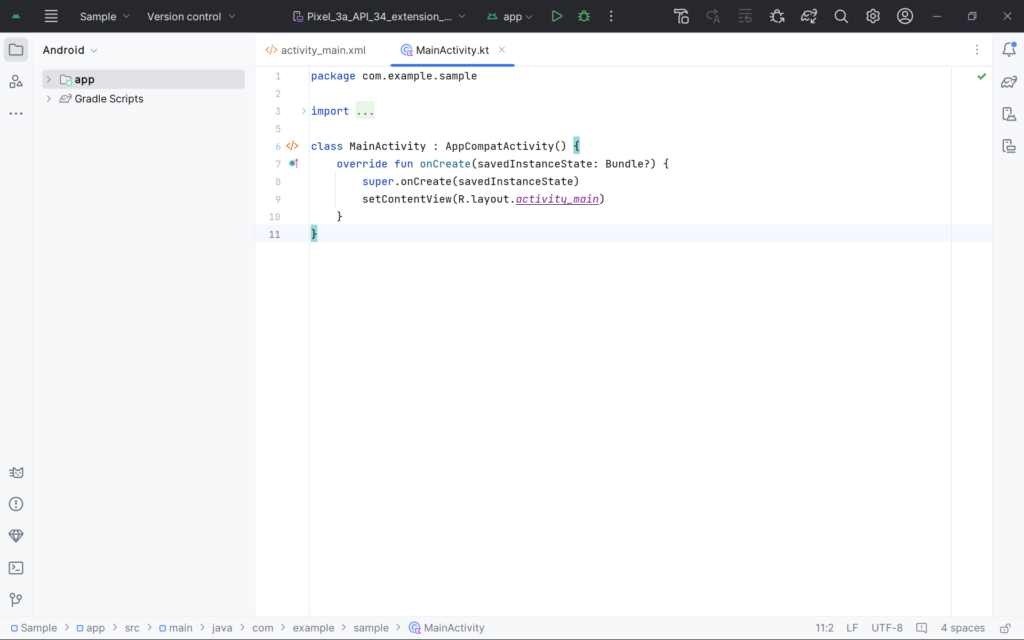【Android Studio】テーマカラーの変更方法

Sara
最新版 Android Studio Hedgehog ではインストール時にテーマカラーの選択がなくなりました。
テーマカラーは複数用意されているので、この記事ではテーマカラーを変更する方法を紹介します。
設定方法
Android Studio の画面右上にある設定マーク をクリックして、Theme… を選択します。ます。設定マークがない場合はこちら
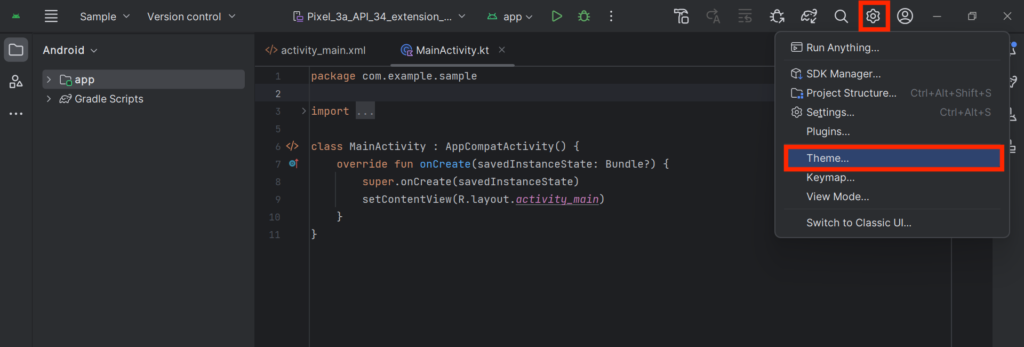
矢印キー↑↓ で好きなテーマを選択してください。
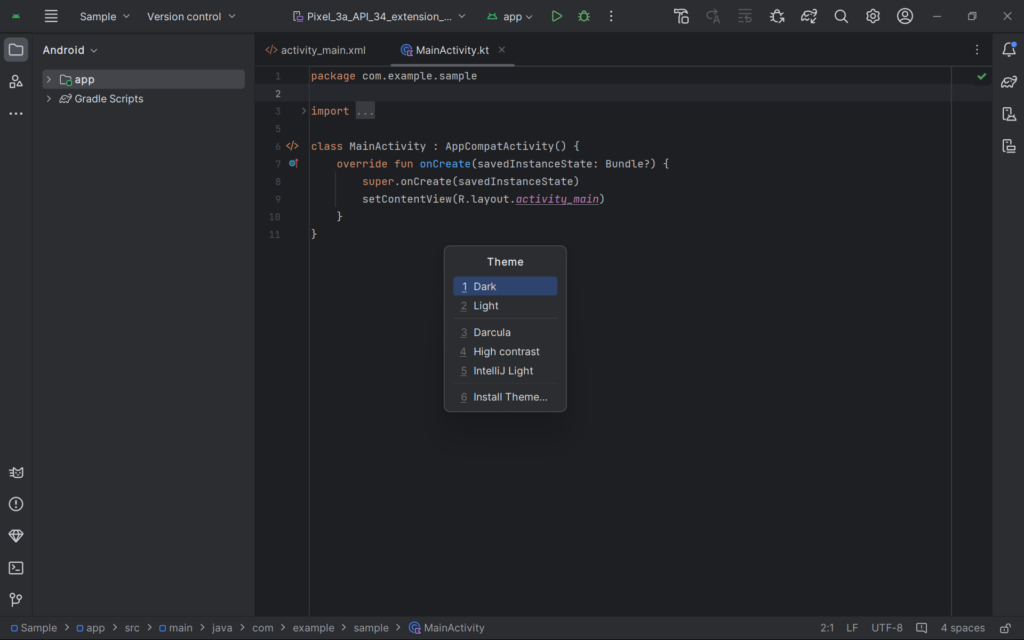
Install Theme… を選択すると、他のテーマをインストールすることができます。

設定マークがない場合
設定マーク がない場合は File → Settings を開きます。(Mac の場合は Android Studio → Settings)
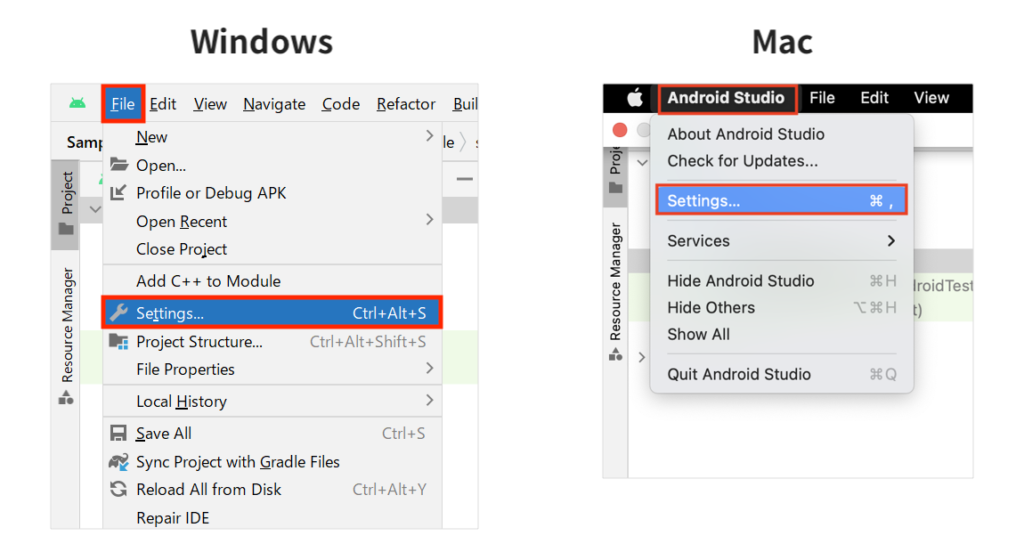
左側のメニューから Appearance & Behavior → Appearance を選択して、Theme を変更します。
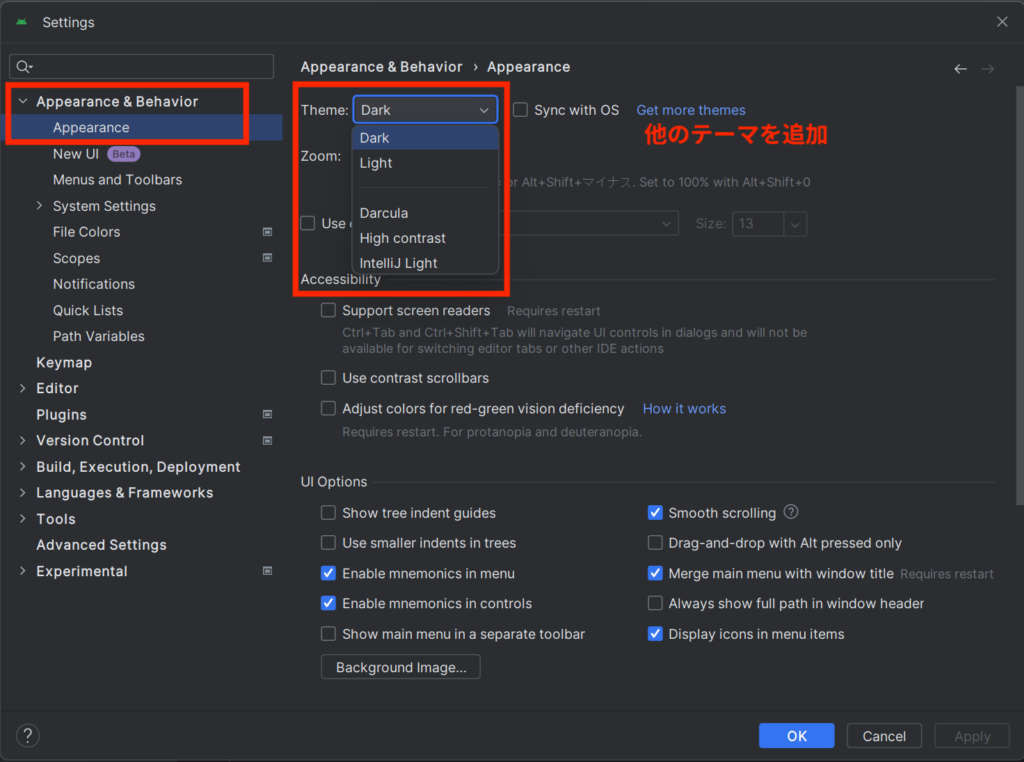
0 Comments
古い順
ABOUT ME